TERUG NAAR BOVEN
*Niet alle lesmethodes maken gebruik van de nieuwste bordboeken, waardoor die functionaliteit mogelijk niet geldt.
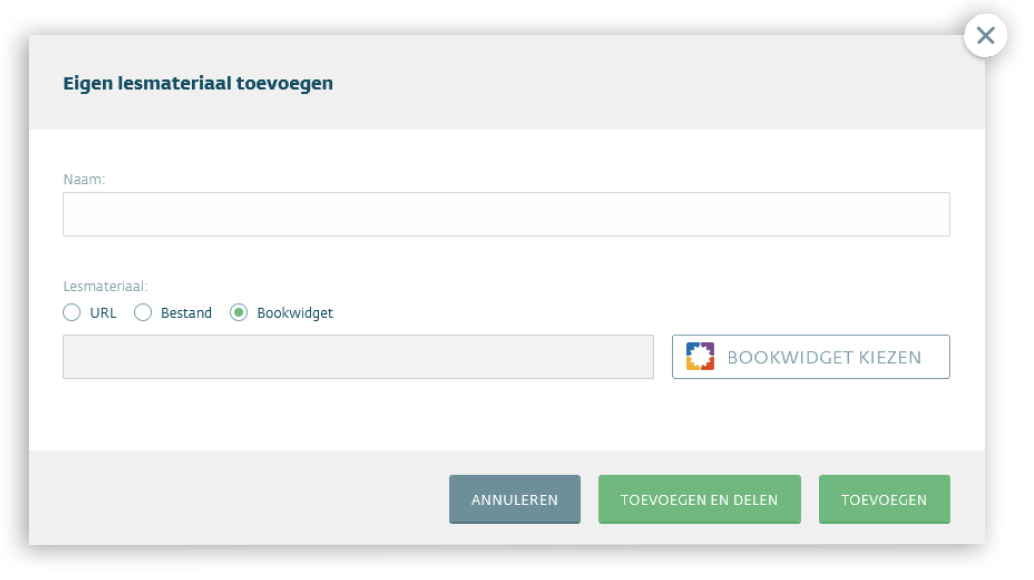
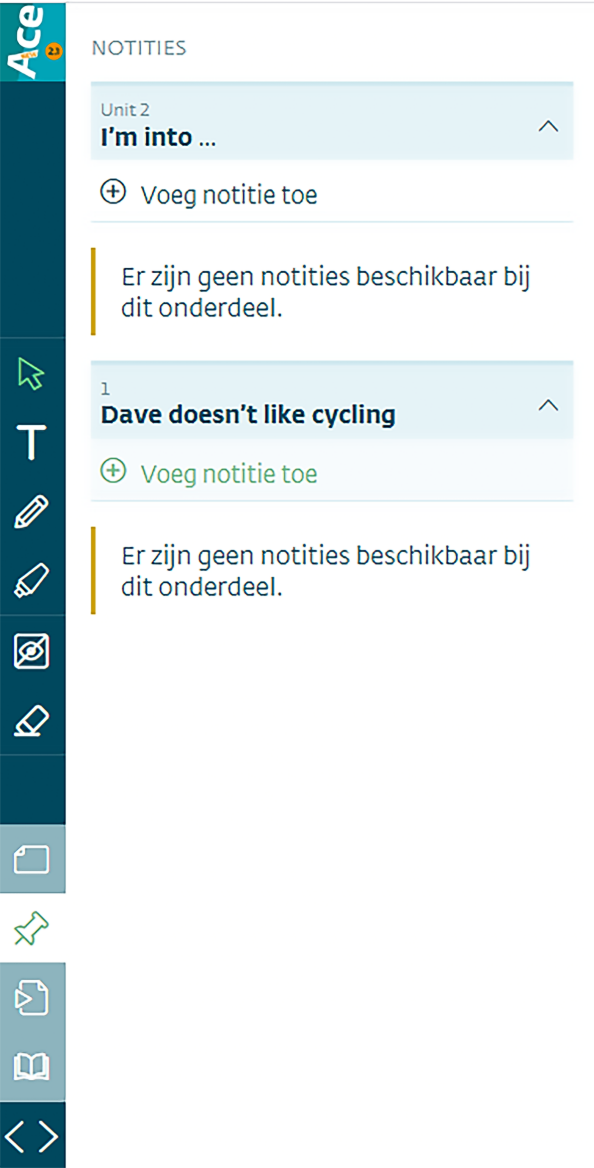
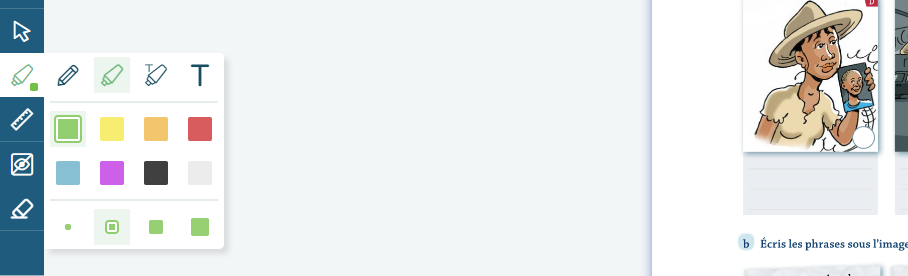
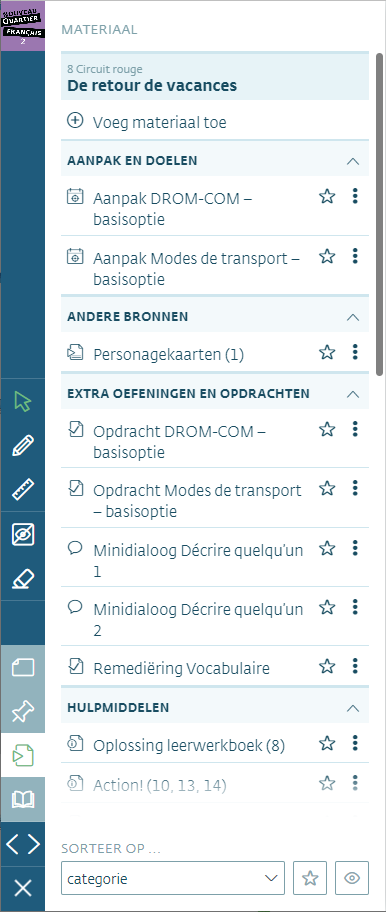
Functionaliteiten van het digitaal bordboek
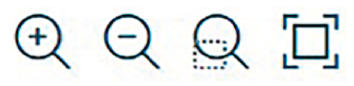









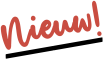
Vanaf september 2023
- Het toevoegen van eigen bookwidgets op maat van je leerlingen
- Het toevoegen van eigen materiaal als taak
Materiaal opladen
Het is ook mogelijk om eigen materiaal toe te voegen aan het digitaal bordboek. Dat toegevoegde materiaal verschijnt meteen op Pelckmans Portaal. Al het materiaal kan steeds gedeeld worden met je leerlingen*.
Notities toevoegen
Bij elk onderdeel kun je ook beknopte notities toevoegen.
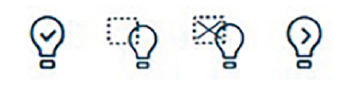
Oplossingen tonen én delen
Wil je de oplossingen uit het digitaal bordboek delen? Ook dat is mogelijk voor de nieuwste digitale bordboeken*.
Je bepaalt zelf welke pagina’s je deelt en met wie: met specifieke leerlingen, met een hele klas of met een hele school.
Als je de oplossingen uit het digitaal bordboek wil tonen tijdens de les, heb je ook daarvoor een waaier aan keuzes: je toont ze stap voor stap, ze verschijnen aan de hand van een selectiekader dat je als leerkracht bepaalt of ze worden allemaal tegelijkertijd getoond.
Meetkundige tools
Een passer
Een geodriehoek
Een meetlat
Je kunt de meetlat of geodriehoek ook gebruiken om rechte lijnen te trekken. Eens je de meetlat of geodriehoek juist hebt gezet, selecteer je een pen in de gewenste kleur en grootte en teken je vervolgens langs de meetlat of geodriehoek.
Met behulp van de meetkundige tools kun je afstanden en hoeken meten of cirkels tekenen. Er zijn drie hulpmiddelen:
Schrijf- en tekentools
Soms is het handig om tijdens je les specifieke dingen te markeren of snel notities te maken op de pagina’s van het digitaal bordboek. Dat kun je doen dankzij de verschillende schrijf- en tekentools die je ter beschikking hebt. Er zijn verschillende kleuren en groottes van markeerstift en pen beschikbaar.
Met de schrijf- en tekentools kun je op de bladspiegel heel eenvoudig tekst toevoegen, dingen tekenen of markeren. Dat kan in verschillende kleuren en groottes. Voor tekstkaders kun je bovendien werken met een witte of transparante achtergrond. Dat kan bijvoorbeeld handig zijn als je tekst toevoegt op een afbeelding. Je kiest zelf waar je extra tekst toevoegt en je kunt gemaakte aantekeningen ook tijdelijk verbergen, weer tonen of voorgoed verwijderen.
De tekentools kun je ook gebruiken op witbladen. Die kun je per onderdeel invoegen en je hebt daarbij de keuze tussen blanco, lijntjes, ruitjes of muzikale notatie. Witbladen die je invoegt, worden automatisch opgeslagen na opmaak en je kunt ze ook achteraf raadplegen op Pelckmans Portaal.
Audio- en videomateriaal
Het audio- en videomateriaal in het digitaal bordboek kun je rechtstreeks afspelen vanuit de bladspiegel of vanuit de materiaallijst. Wil je meerdere audio- en videofragmenten klaarzetten om te gebruiken tijdens je les? Dat kan!
Indeling
De bladspiegel kun je verplaatsen om in te zoomen op een specifiek onderdeel. Er bestaan trouwens ook verschillende zoomfuncties: standaard in- en uitzoomen, zoomen aan de hand van een selectiekadertje of zoom to fit.
Werk je graag op een enkele of op een dubbele pagina? Bepaal de gewenste weergave.


Ben je links- of rechtshandig? Kies zelf aan welke kant de navigatiebalk in het digitaal bordboek staat.
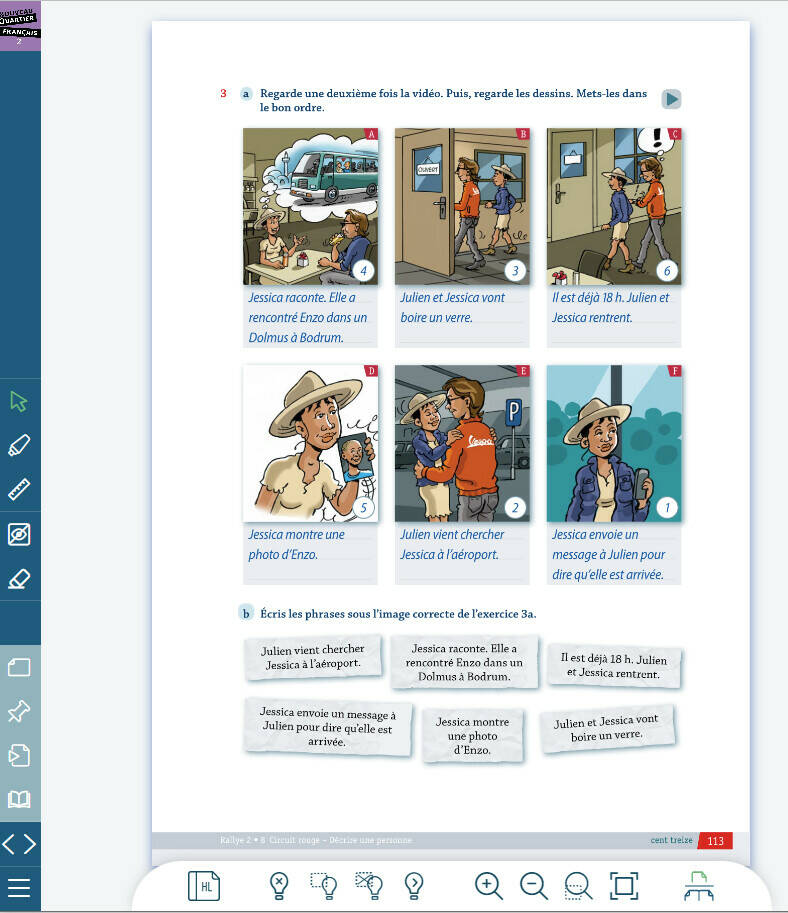
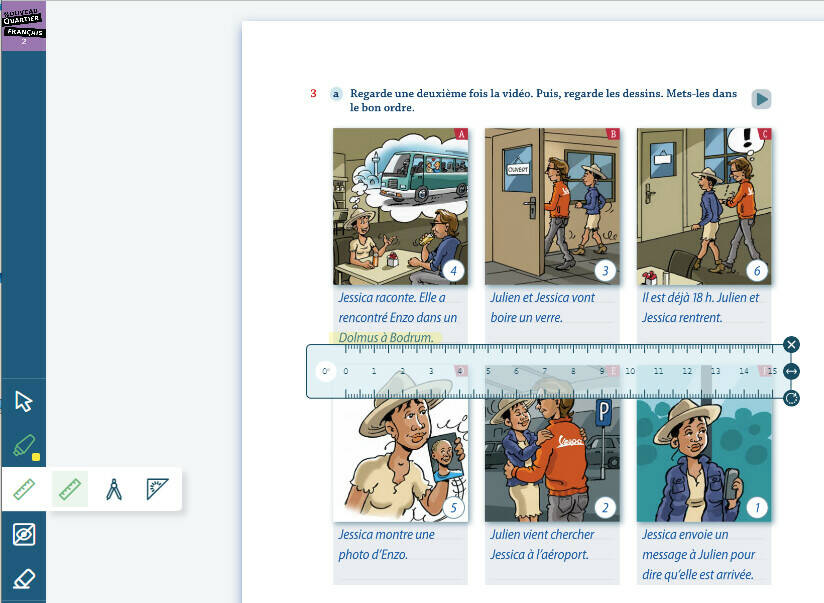
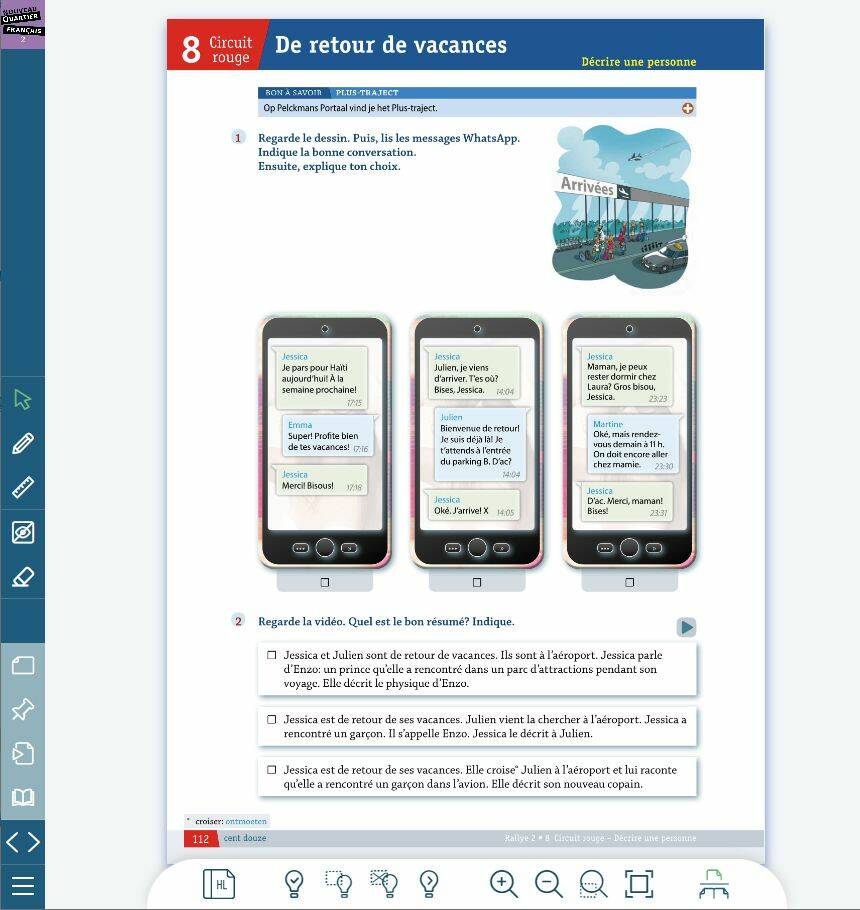
Navigeren
Je kunt op verschillende manieren door het digitaal bordboek navigeren. Kies zelf wat jij het makkelijkst vindt en pas aan wanneer je maar wil.